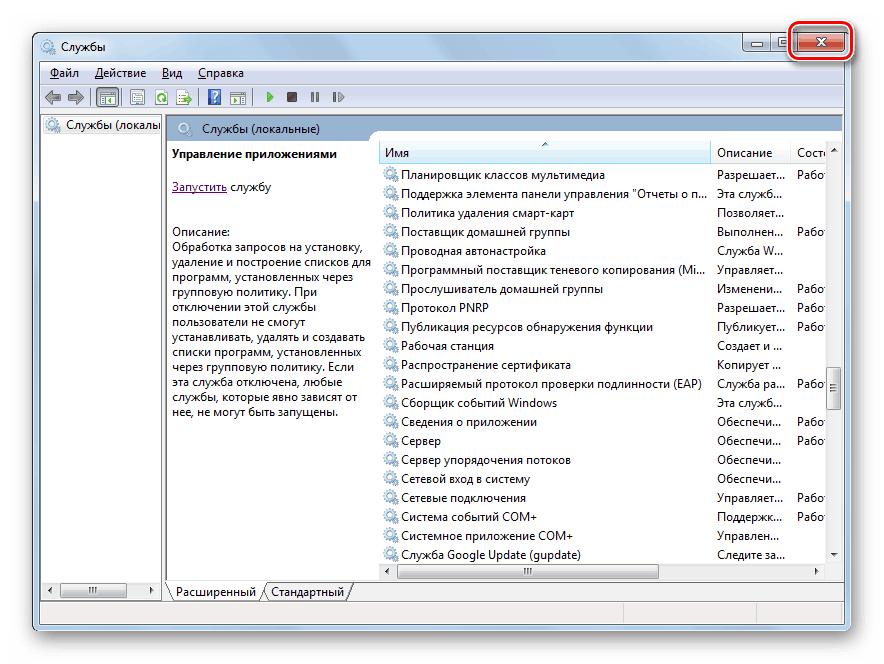Popravite pogrešku ažuriranja 0x80070002 u sustavu Windows 7
Pri primanju ažuriranja sustava na računalima od nekih korisnika prikazuje se pogreška 0x80070002, koja ne dopušta uspješno dovršavanje ažuriranja. Razmotrimo njegove uzroke i kako ih ukloniti na osobnom računalu sa sustavom Windows 7.
Pogledajte i:
Kako popraviti pogrešku 0x80070005 U sustavu Windows 7
Ispravak pogreške 0x80004005 u sustavu Windows 7
Načini popravljanja pogreške
Pogreška koju proučavamo može se pojaviti ne samo redovitim ažuriranjem, već i nadogradnjom na sustav Windows 7 ili prilikom pokušaja vraćanja sustava.
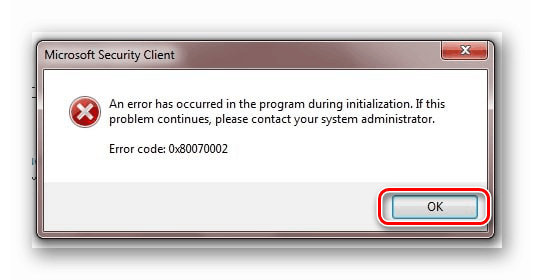
Prije prelaska na određena rješenja, provjerite jesu li sustavi cjeloviti i ako je potrebno, vratite ih u prvobitno stanje.
pouka: Provjerite integritet datoteka sustava u sustavu Windows 7
Ako uslužni program nije otkrio nikakve probleme s skeniranjem, prijeđite na niže opisane metode.
Prva metoda: omogućivanje usluga
Pogreška 0x80070002 može nastati zbog činjenice da su usluge koje su odgovorne za instaliranje ažuriranja onemogućene na računalu. Prije svega, to se odnosi na sljedeće usluge:
- "Centar za ažuriranje ...";
- "Dnevnik događaja ...";
- Bitova.
Potrebno je provjeriti radi li i ako je potrebno aktivirati.
- Kliknite "Start" i otvorite "Upravljačka ploča" .
- Idite na Sustav i sigurnost .
- Kliknite Administracija .
- Na popisu koji se otvori, kliknite na stavku "Usluge" .
- Pokrenut će se sučelje Upravitelja usluge . Za prikladnije pretraživanje stavki, kliknite na ime polja "Ime" i tako napravite popis po abecednom redu.
- Pronađite naziv elementa "Centar za ažuriranje ..." . Primijetite status ove usluge u stupcu Status . Ako je prazna i opcija "Radovi" nije postavljena, kliknite na naziv stavke.
- U prozoru koji se otvori, u polju "Vrsta pokretanja" odaberite opciju "Automatski" . Zatim kliknite "Primijeni" i "U redu" .
- Zatim, nakon povratka u glavni prozor Dispečera, odaberite stavku Ažuriraj centar ... i kliknite Pokreni .
- Nakon toga izvršite sličnu operaciju da biste aktivirali uslugu "Dnevnik događaja ..." , ne samo da je uključite, nego i postavite vrstu automatskog pokretanja.
- Zatim provedite isti postupak s BITS uslugom.
- Nakon što se uvjerite da su sve gore navedene usluge aktivirane, zatvorite "Dispečer" . Sada se više ne smije promatrati pogreška 0x80070002.
![Zatvaranje prozora Upravitelja usluga u sustavu Windows 7]()
Pogledajte i: Opis osnovnih usluga u sustavu Windows 7
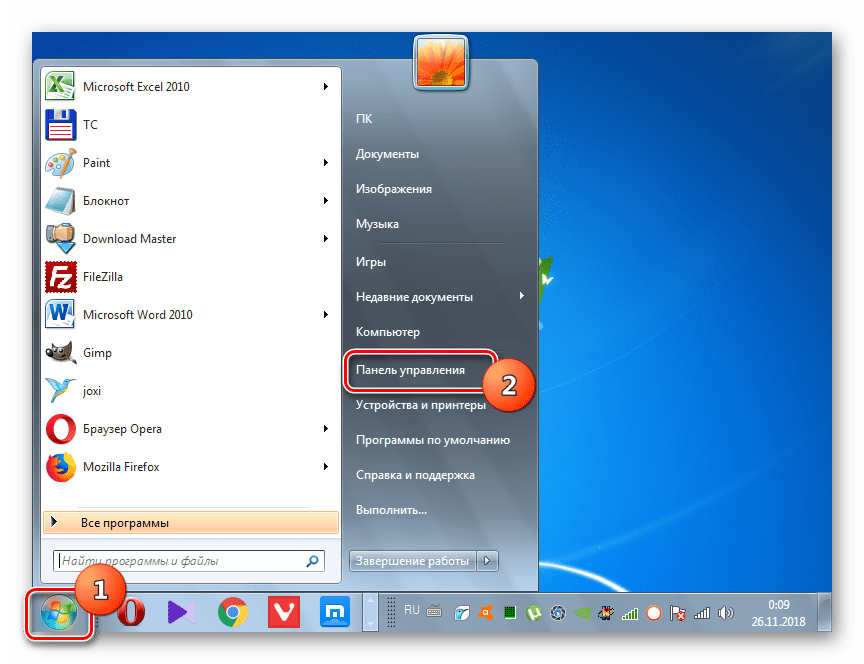
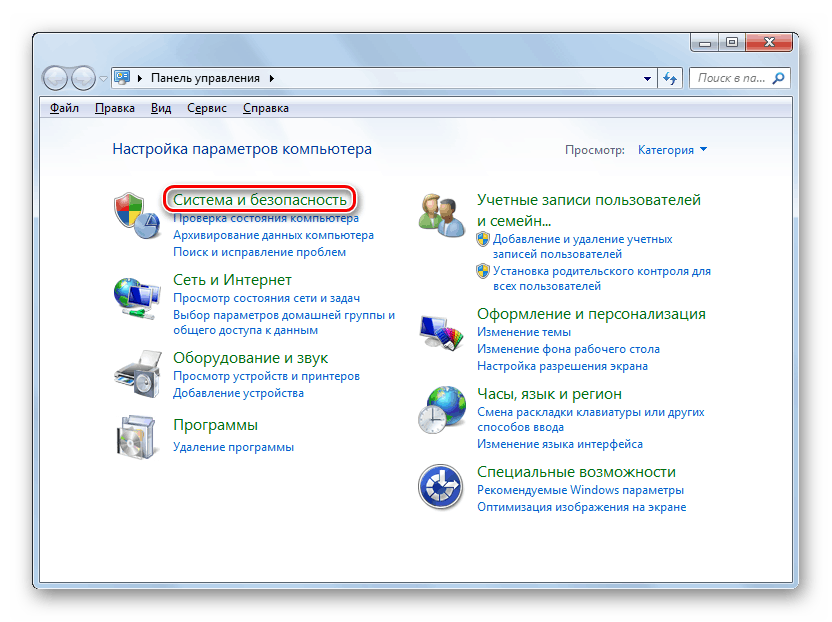
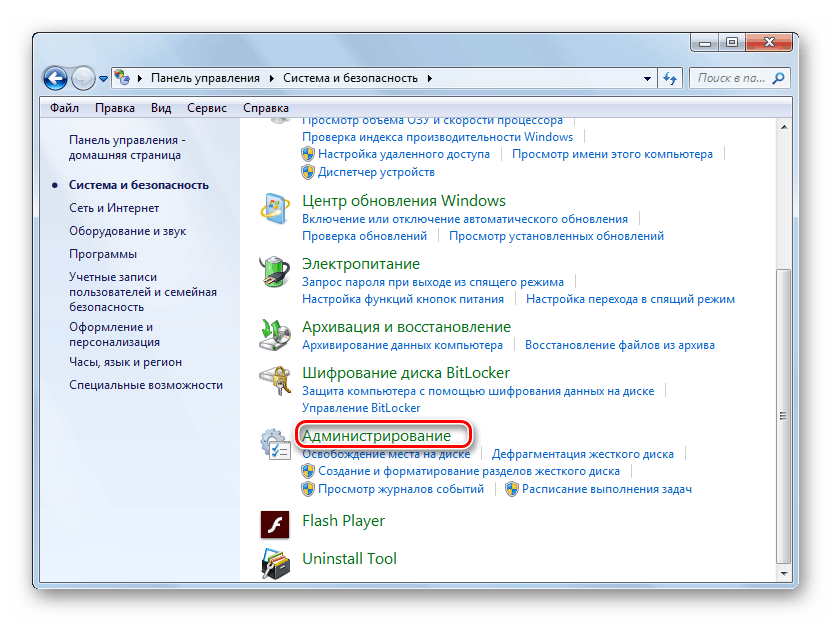
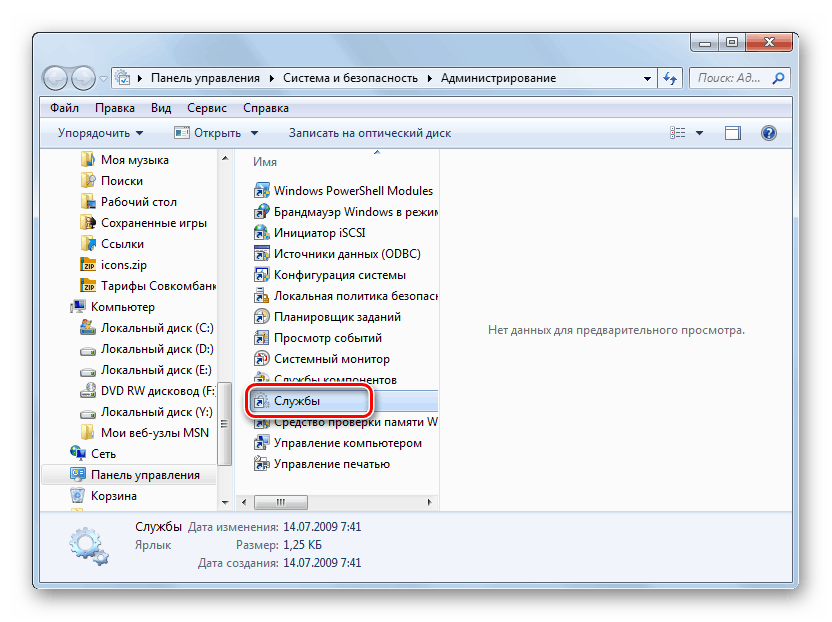
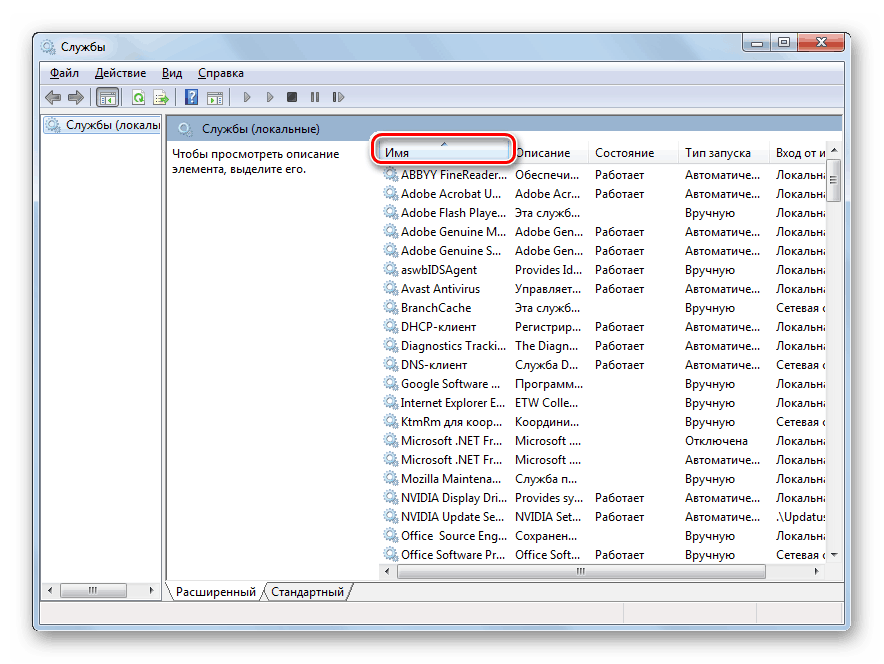
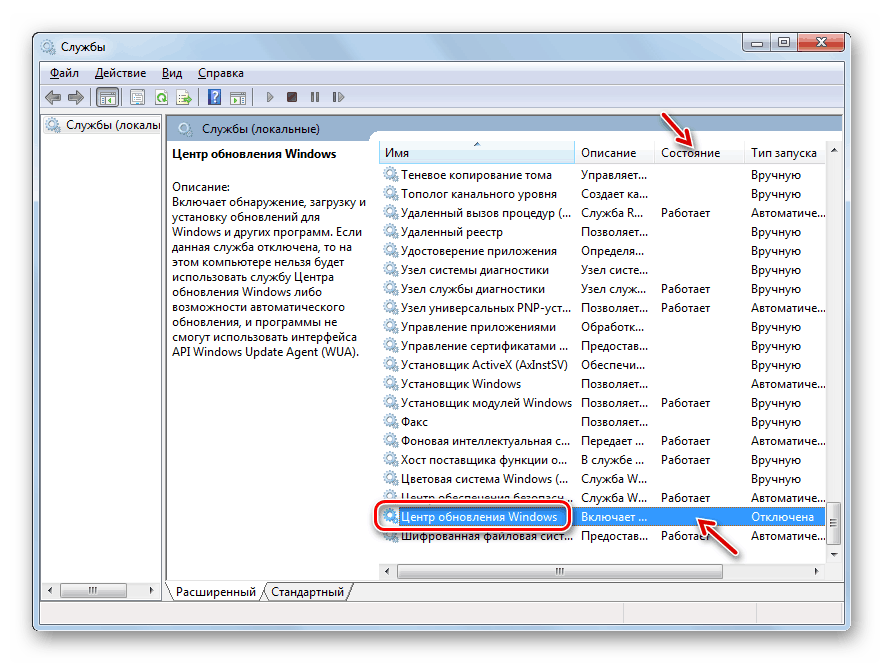
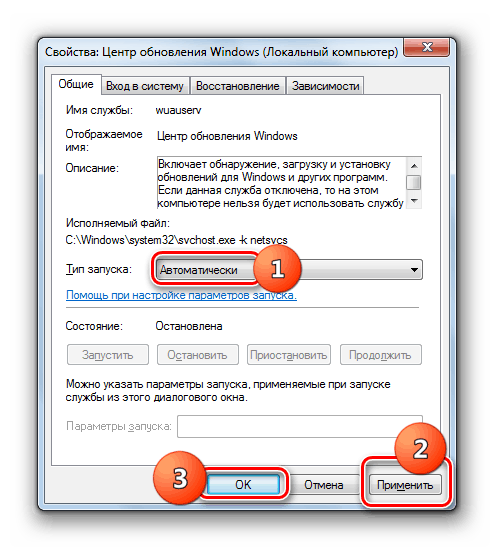
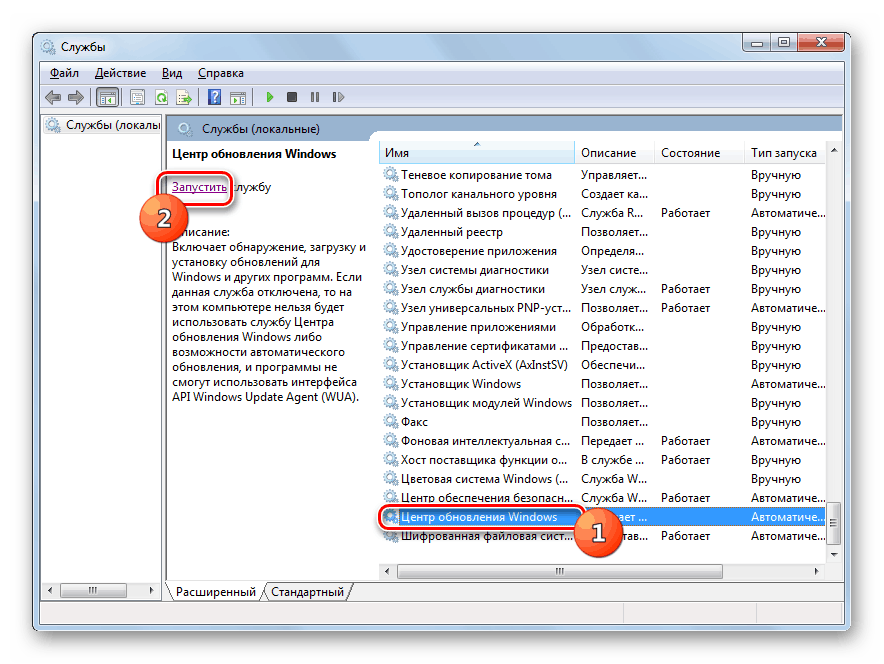
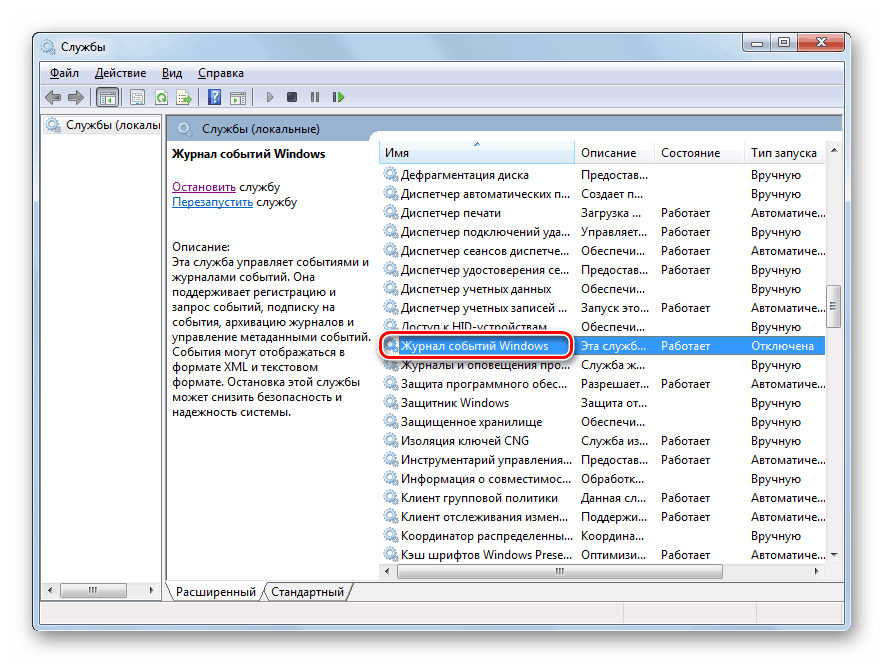
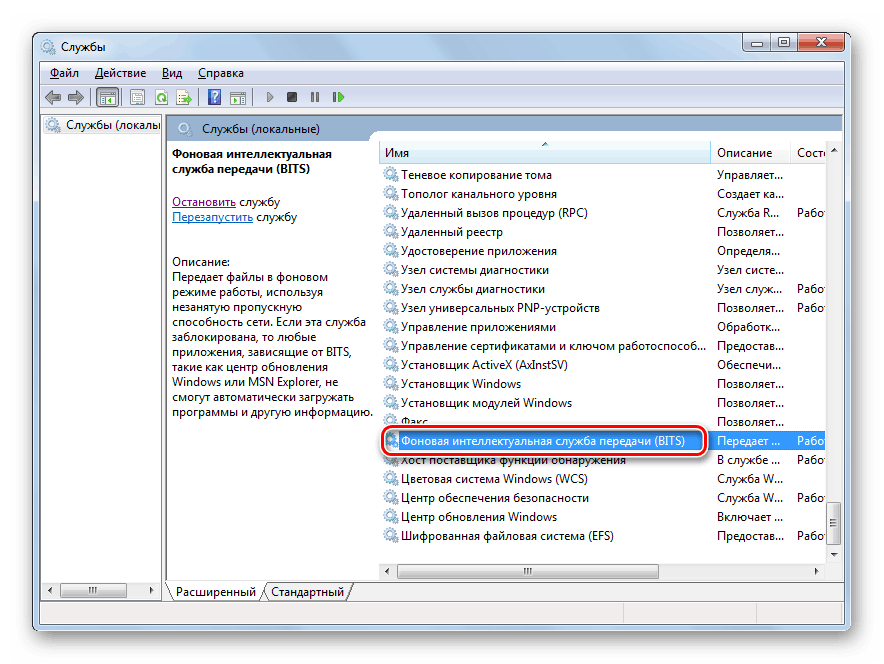
Drugi način: uredite registar
Ako prethodni način nije riješio problem s pogreškom 0x80070002, možete ga pokušati riješiti uređivanjem registra.
- Upišite Win + R iu otvorenom prozoru unesite izraz:
regeditKliknite "U redu" .
- Otvorit će se prozor Registry Editor . Kliknite na ime košnice "HKEY_LOCAL_MACHINE" u lijevom dijelu, a zatim idite na odjeljak "SOFTWARE" .
- Zatim kliknite na naziv mape "Microsoft" .
- Zatim idite na direktorije "Windows" i "CurrentVersion" jedan po jedan.
- Zatim kliknite na naziv mape "WindowsUpdate" i odaberite naziv direktorija "OSUpgrade" .
- Sada se pomaknite na desnu stranu prozora i kliknite desnom tipkom na prazan prostor. U izborniku koji se otvara prođite kroz stavke “Stvori” i “Parametar DWORD ...” .
- Imenujte kreirani parametar "AllowOSUpgrade" . Da biste to učinili, jednostavno unesite ime (bez navodnika) u polje za dodjelu imena.
- Zatim kliknite na naziv novog parametra.
- U prozoru koji se otvori, u bloku "Calculus", odaberite opciju "Hex" pomoću gumba za odabir. U jedinom polju unesite vrijednost "1" bez navodnika i kliknite "U redu" .
- Zatim zatvorite prozor "Editor" i ponovno pokrenite računalo. Nakon ponovnog pokretanja sustava, pogreška 0x80070005 bi trebala nestati.

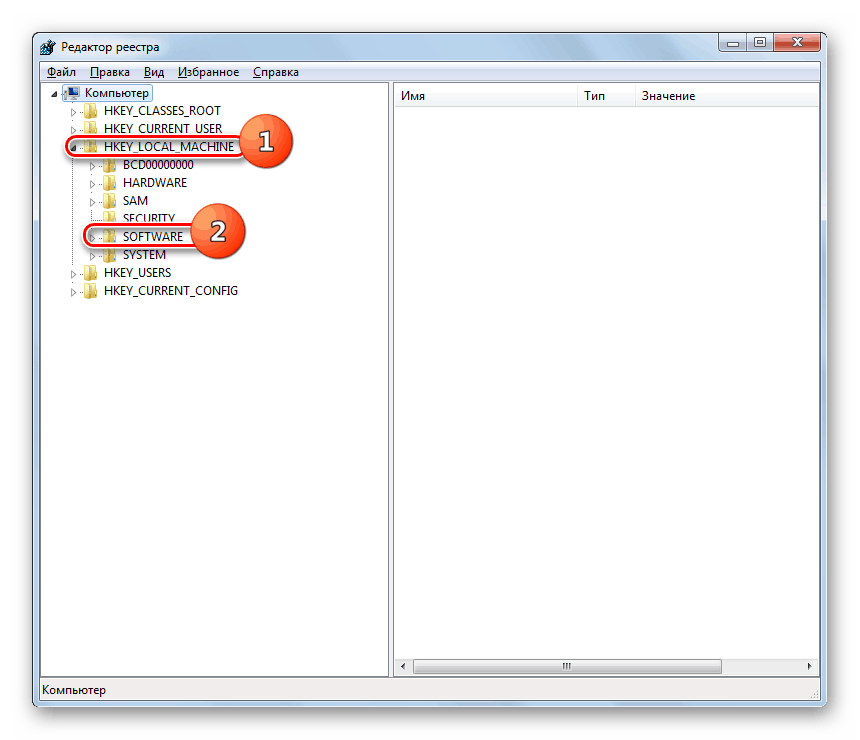
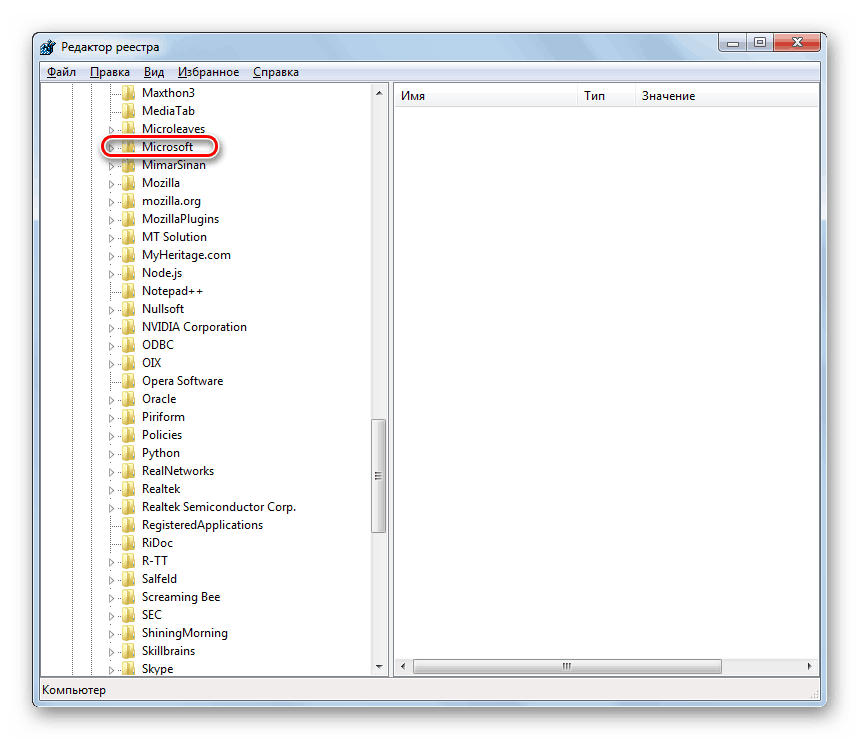
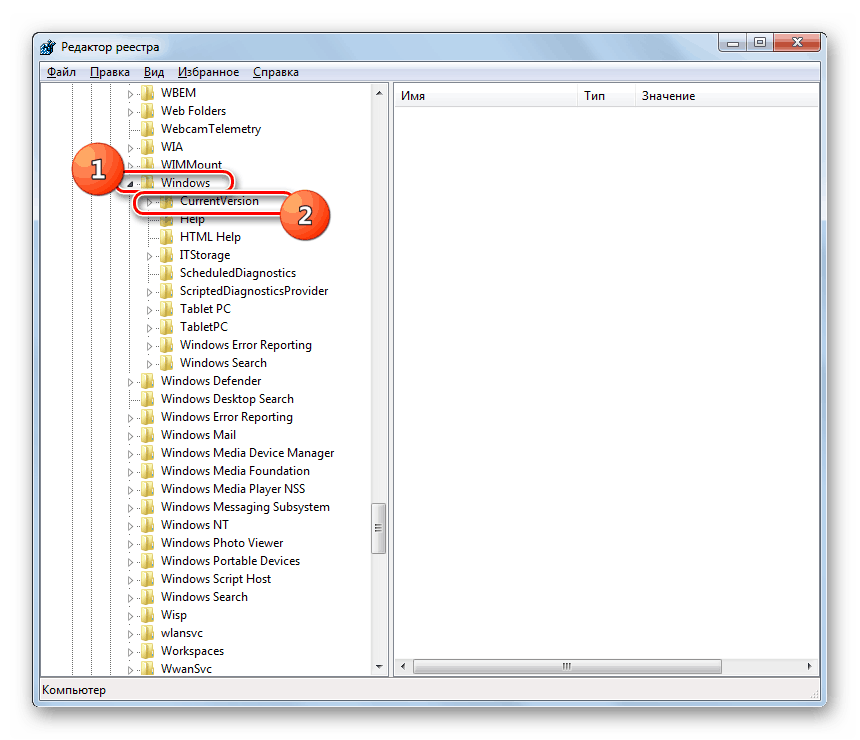
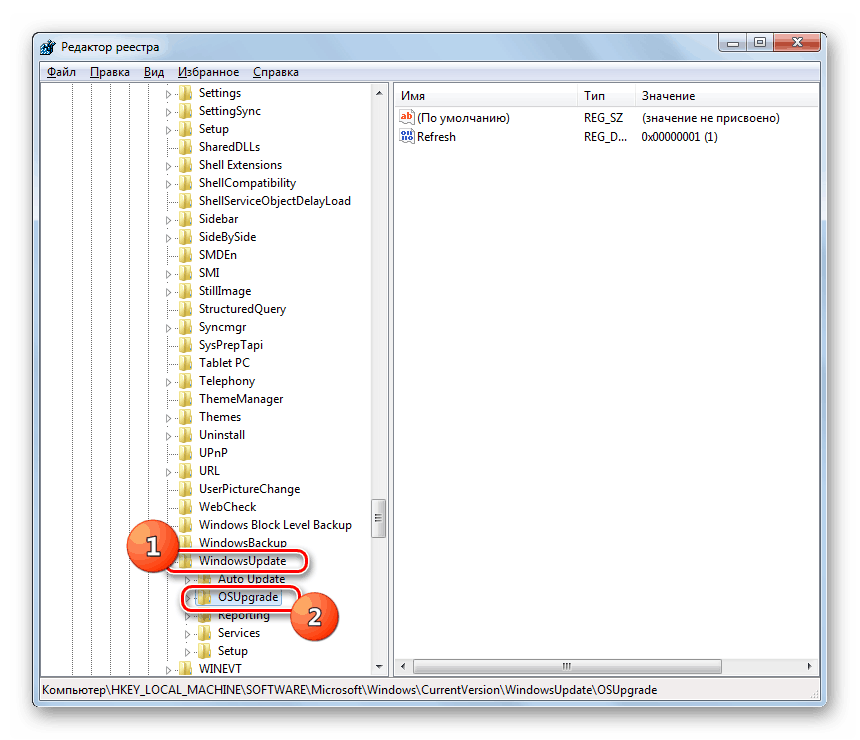
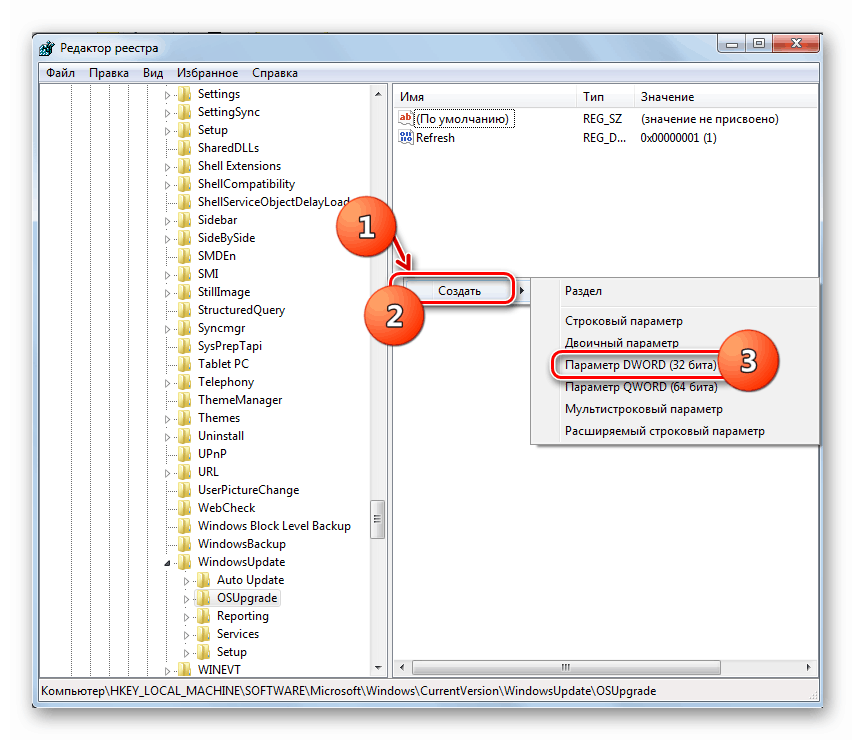

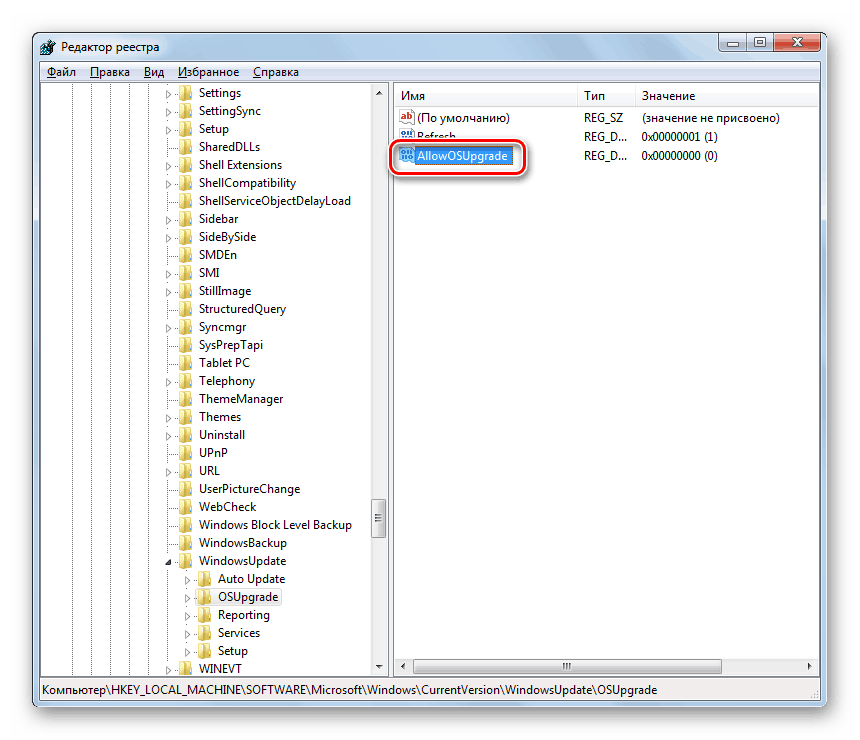
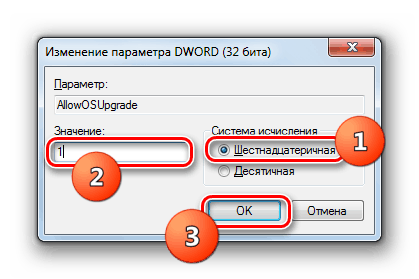
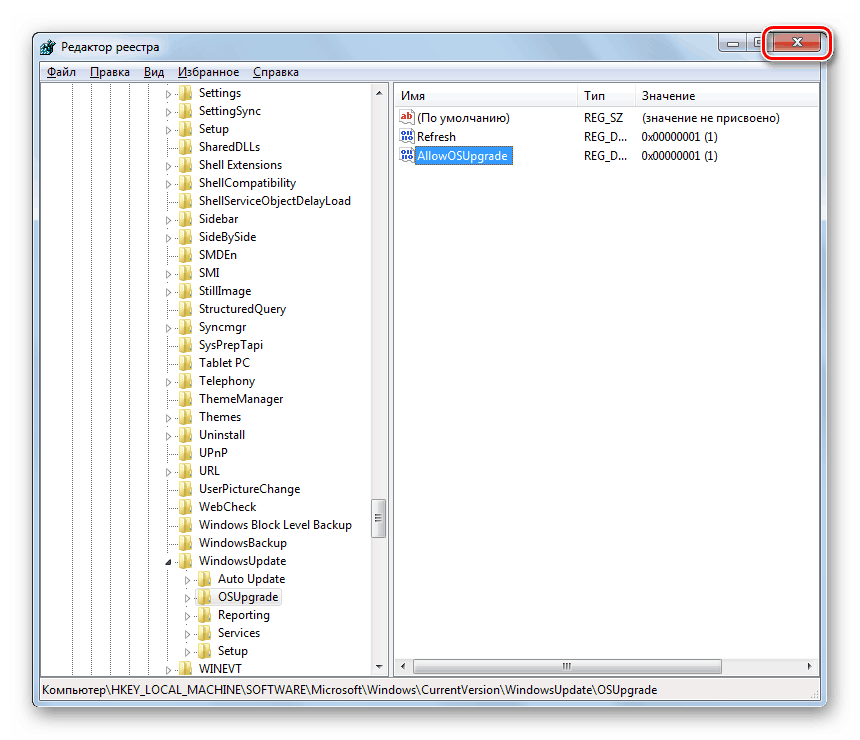
Postoji nekoliko razloga za pogrešku 0x80070005 na računalima sa sustavom Windows 7. U većini slučajeva ovaj se problem rješava uključivanjem potrebnih usluga ili uređivanjem registra.